予定を見る
説明対象者:グループ管理者、一般ユーザー
cyzenアプリで予定を閲覧する方法を説明します。
予定画面では、自分の予定や他のメンバーの予定を見ることができます。他のメンバーの予定を見られない設定になっていることもあります。
※他メンバー情報の閲覧権限はグループ単位で設定することができます。設定はシステム管理者が管理サイトから行います。詳細はこちら
予定画面は、アプリの[メニュー] > [予定] で開きます。

予定画面の説明
◆予定の表示
→ 表示されている予定は、タップすると予定詳細画面を開くことができます。リスト表示の場合は、現在時刻の赤線が表示されます。また、リスト表示に場合は、予定に紐づくチェックインや報告書の情報があれば予定種別の色のアイコンで表示されます。
表示されている予定のうち、過去の予定は薄く表示されます。
◆予定の追加
→ 「+」ボタンをタップして新規予定を作成できます。

◆表示形式選択
→ リスト-週、リスト-月、日、3日、週、月、地図から表示形式を選択できます。
【iPhone】
【Android】
◆メンバー選択
→ 表示するメンバーを変更できます。メンバーを検索したり、グループやメンバー属性での絞り込みもできます。

◆日付選択
→ カレンダーから表示日を選択できます。今日の日付には大きい青丸が表示され、予定が設定されている日には日付下部に青い点が表示されます。
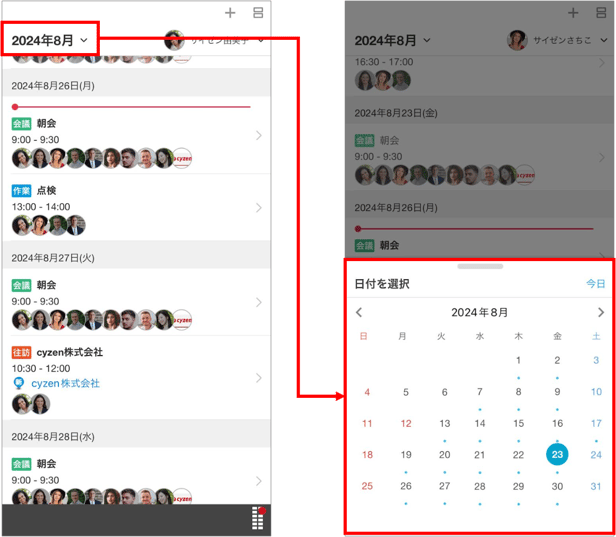
予定の表示形式
予定の表示形式はリスト-週、リスト-月、日、3日、週、月、地図から選択できます。
表示する日付の選択や、メンバーの選択は、予定画面の説明で記述したとおりで、どの表示形式でも共通しています。
◆リスト-週
リスト-週表示は1週間の予定をリスト表示します。左右にスワイプすることで、前後の週に移動できます。予定をタップすると、予定詳細画面が表示されます。

◆リスト-月
リスト-月表示は1ヶ月の予定をリスト表示します。左右にスワイプすることで、前後の月に移動できます。予定をタップすると、予定詳細画面が表示されます。

◆日
日表示は1日の予定を表示します。左右にスワイプすることで、前後の日に移動できます。予定をタップすると、予定詳細画面が表示されます。

◆3日
3日表示は3日間の予定を表示します。左右にスワイプすることで、前後の3日間に移動できます。予定をタップすると、予定詳細画面が表示されます。

◆週
週表示は1週間の予定を表示します。左右にスワイプすることで、前後の週に移動できます。予定をタップすると、予定詳細画面が表示されます。

◆月
月表示は1ヶ月の予定を表示します。左右にスワイプすることで、前後の月に移動できます。また、ある特定の1日をタップすると、その日のスケジュールが表示され、左右にスワイプすることで前後の日に移動できます。

◆地図
地図表示は日ごとの表示です。スポットに紐づく予定が時計マークで表示されます。終わった予定は暗く表示されます。

時計マークをタップすると、予定詳細やスポット情報を確認でき、スポットに電話をかけたりスポットまで経路検索を行うこともできます。

地図表示では以下の設定が可能です。
- 地図の種類の切り替え
→地図右上の のアイコンをタップすると、地図を航空写真表示に切り替えることができます。※建物や周辺の詳しい状況を確認する時などに便利です。
のアイコンをタップすると、地図を航空写真表示に切り替えることができます。※建物や周辺の詳しい状況を確認する時などに便利です。
- エリアの表示
→ 地図右上の のアイコンをタップすると、エリア機能をご利用中の場合は「エリアの表示」の設定ができます。エリアの設定は管理サイトでシステム管理者もしくはグループ管理者が行います。
のアイコンをタップすると、エリア機能をご利用中の場合は「エリアの表示」の設定ができます。エリアの設定は管理サイトでシステム管理者もしくはグループ管理者が行います。
「エリアの表示」横にあるフィルタですべてのエリア・自分の担当エリアなどを絞り込んで表示させ、エリアをタップしてチェックをしたエリアが地図上に表示されます。
※表示できるエリアは100件までですが、iOSのGoogleマップでのエリアの表示上限は10件となります。
予定詳細画面の説明
予定の詳細画面で操作できる内容や、表示される情報の説明をします。
- 予定の編集/削除
→ 権限がある場合、予定の編集・削除を行うことができます。詳細はこちら。
【iPhone】
【Android】
- 予定を複製
→ 同じような予定を作成したい場合は、予定の複製を行うことができます。
詳細はこちら。
【iPhone】
【Android】
- 移動予定を追加
→ 予定の前後に移動予定を追加することができます。詳細はこちら。
【iPhone】
【Android】
- 報告書を紐づける/紐づいた報告書の確認
→ 予定に紐づけたい報告書がある場合は、報告書の紐づけを行うことができます。また、すでに紐づいている報告書がある場合は、タップして報告詳細を確認できます。チェックイン情報も確認することができます。詳細はこちら。
【iPhone】
【Android】
- スポット詳細画面への遷移
→ 予定にスポットが紐づいている場合は、スポット名をクリックしてスポットの詳細画面を開くことができます。電話マークからスポットに電話をかけることも可能です。
- 経路検索
→ 予定の場所までの経路を確認することができます。現在地からの経路か、前の予定からの経路を選択できます。
- 参加者の詳細画面
→ 参加者をタップすると詳細画面が開きます。
- 参加メンバーの予定の場所までの距離(予定の当時のみ)
→ ルート自動記録ご利用中のお客様は、当日の予定には現在地から予定の場所までの距離が表示されます。予定時間に間に合う距離にいるのか確認することができます。
- 報告書の作成
→ 予定詳細画面の予定タイトル横の「報告」マークから予定に紐づく報告書を作成することができます。詳細はこちら。
- メッセージ機能
→予定ごとに、予定詳細画面内でメッセージのやりとりを行うことができます。詳細はこちら
- ファイル一覧の確認
→ メッセージ内で画像やPDF、音声を添付した場合、添付ファイルを一覧で確認することができます。詳細はこちら